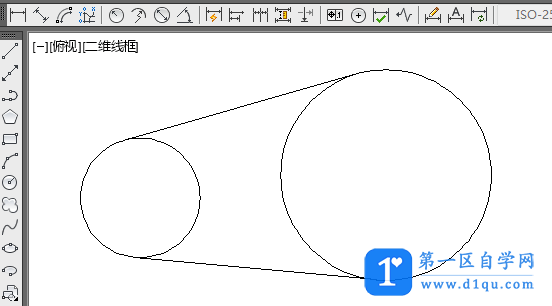- A+
所属分类:CAD安装使用教程
CAD的使用十分的广泛,在绘制图纸时,不免会遇到绘制两圆公切线的情况。那么,快来学习一下如何使用CAD绘制两圆的公切线吧。
打开自己电脑上的CAD软件,在工具栏中选择“画圆”工具,画出两个大小不一且有一定间距的圆。

在下方工具栏中找到“对象捕捉”,左键点击,打开对象捕捉。

右键点击“对象捕捉”,点击打开弹出菜单栏里的“切点”。为避免干扰,将其他捕捉选线关闭。
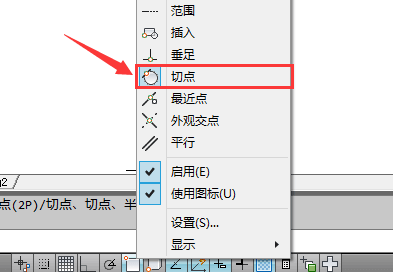
选择工具栏的“直线”工具,将光标放在圆上不动,会出现“递延切点”的提示,此时就点击一下鼠标左键。
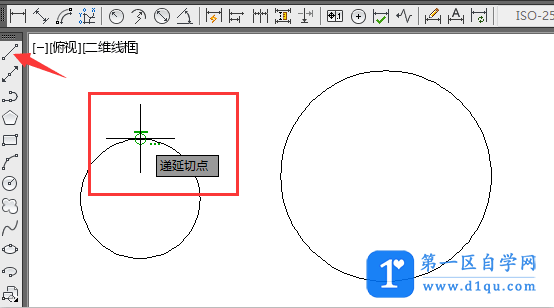
然后将光标移到另一个圆上,出现“递延切点”的提示,再次点击鼠标左键。
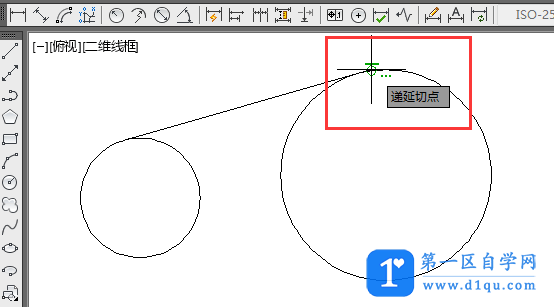
这样,两圆间的切线就完成了。